iPadOS
iPadOS ist ein Betriebssystem, das seit 2019 bei Apples eigenen iPad-Tabletcomputern zum Einsatz kommt. Es wurde auf der Worldwide Developers Conference am 3. Juni 2019 zum ersten Mal öffentlich vorgestellt. Mit der Einführung von iPadOS verwenden iPads nun nicht mehr iOS, ist daran aber angelehnt. Durch iPadOS kann Apple dem iPad nun mehr iPad-spezifische Features geben und die Bedingungen getrennt an die jeweilige Hardware anpassen.
| iPadOS | |
|---|---|
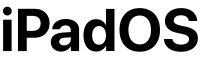 | |
| Entwickler | Apple Inc. |
| Lizenz(en) | Proprietäre Software mit Open-Source-Komponenten |
| Erstveröff. | 24. September 2019 |
| Akt. Version | 15.3[1] vom 26. Januar 2022 (vor 37 Tagen) |
| Kompatibilität | iPads mit A8-Chip oder neuer (alle iPad Pro, iPad (ab 5. Generation), iPad mini (5. Generation), iPad mini 4, iPad Air (3. und 4. Generation, iPad Air 2) |
| Sprache(n) | Über 40 |
| www.apple.com/ipados/ | |
Geschichte
Apple stellte iPadOS auf der WWDC 2019 vor. Das Betriebssystem basiert auf iOS, bietet im Vergleich zum iPhone aber weitere Funktionen. So gibt es neue Ansichten für Apps, um mit mehreren Anwendungen parallel zu arbeiten. Erstmals können auch externe Festplatten und USB-Sticks verbunden und verwaltet werden. Der integrierte Webbrowser Safari bietet neue Funktionen, die man von der Mac-Version kennt, wie z. B. einen Download-Ordner. Auch gibt es optimierte Funktionen zur Auswahl und Verwaltung von Text.[2] In Zusammenspiel mit macOS Catalina lässt sich das iPad mit iPadOS und „Sidecar“ bei neueren Modellen als Zweitbildschirm nutzen.[3] Erstmals erhalten das iPad und das iPhone Unterstützung für die Maus als Eingabegerät.[4]
Ab Juni 2019 lief eine Beta-Phase von iPadOS für Entwickler von Software; am 24. Juni erschien die öffentliche Beta-Version. Die Veröffentlichung der finalen Version erfolgte am 24. September 2019.
Systemvoraussetzungen
iPadOS 13
Folgende iPads erhalten iPadOS 13:[5]
- iPad Air 2
- iPad Air (3. Generation)
- iPad Air (4. Generation)[6]
- iPad (5. Generation)
- iPad (6. Generation)
- iPad (7. Generation)
- iPad (8. Generation)
- iPad Mini 4
- iPad Mini (5. Generation)
- iPad Pro 9,7 Zoll
- iPad Pro 10,5 Zoll
- iPad Pro 11 Zoll (1. Generation)
- iPad Pro 11 Zoll (2. Generation)
- iPad Pro 12,9 Zoll (1. Generation)
- iPad Pro 12,9 Zoll (2. Generation)
- iPad Pro 12,9 Zoll (3. Generation)
- iPad Pro 12,9 Zoll (4. Generation)
iPadOS 14
Alle Geräte, die bereits iPadOS 13 erhielten, unterstützen auch iPadOS 14.
Folgende iPads erhalten iPadOS 14:
- iPad Air 2
- iPad Air (3. Generation)
- iPad Air (4. Generation)
- iPad (5. Generation)
- iPad (6. Generation)
- iPad (7. Generation)
- iPad (8. Generation)
- iPad Mini 4
- iPad Mini (5. Generation)
- iPad Pro 9,7 Zoll
- iPad Pro 10,5 Zoll
- iPad Pro 11 Zoll (1. Generation)
- iPad Pro 11 Zoll (2. Generation)
- iPad Pro 12,9 Zoll (1. Generation)
- iPad Pro 12,9 Zoll (2. Generation)
- iPad Pro 12,9 Zoll (3. Generation)
- iPad Pro 12,9 Zoll (4. Generation)
iPadOS 15
Alle Geräte, die bereits iPadOS 14 erhielten, unterstützen auch iPadOS 15
Folgende iPads erhalten iPadOS 15:
- iPad Air 2
- iPad Air (3. Generation)
- iPad Air (4. Generation)
- iPad (5. Generation)
- iPad (6. Generation)
- iPad (7. Generation)
- iPad (8. Generation)
- iPad (9. Generation)
- iPad Mini 4
- iPad Mini (5. Generation)
- iPad Mini (6. Generation)
- iPad Pro 9,7 Zoll
- iPad Pro 10,5 Zoll
- iPad Pro 11 Zoll (1. Generation)
- iPad Pro 11 Zoll (2. Generation)
- iPad Pro 11 Zoll (3. Generation)
- iPad Pro 12,9 Zoll (1. Generation)
- iPad Pro 12,9 Zoll (2. Generation)
- iPad Pro 12,9 Zoll (3. Generation)
- iPad Pro 12,9 Zoll (4. Generation)
- iPad Pro 12,9 Zoll (5. Generation)
Funktionen
Startbildschirm
Im Gegensatz zu früheren iOS-Versionen werden im Symbolraster bis zu fünf Zeilen und sechs Spalten von Apps angezeigt, unabhängig davon, ob sich das Gerät im Hoch- oder Querformat befindet. Die erste Seite des Startbildschirms kann so konfiguriert werden, dass eine Spalte mit Widgets aus Anwendungen für den einfachen Zugriff angezeigt wird. Die Spotlight-Suche ist nicht mehr Bestandteil der Widgets, man kann jedoch trotzdem auf sie zugreifen, indem man von der Mitte des Startbildschirms nach unten wischt oder auf einer verbundenen Tastatur die Tastenkombination cmd ⌘ + Leertaste drückt.
Multitasking
Das iPadOS verfügt über ein Multitasking-System, das im Vergleich zu iOS weitergehende Funktionen umfasst. Funktionen wie Slide Over und Split View ermöglichen die gleichzeitige Verwendung mehrerer verschiedener Anwendungen. Wenn Sie auf die Home-Schaltfläche doppelklicken oder vom unteren Bildschirmrand nach oben wischen und pausieren, werden alle derzeit aktiven Bereiche angezeigt. Jeder Bereich kann eine einzelne App oder eine geteilte Ansicht mit zwei Apps enthalten. Der Benutzer kann auch auf der Startanzeige nach links oder rechts wischen, um jederzeit zwischen Bereichen zu wechseln, oder mit vier Fingern nach links / rechts wischen.
Wenn Sie während der Verwendung einer App vom unteren Bildschirmrand aus leicht nach oben streichen, wird das Dock aufgerufen, in dem gespeicherte Apps in verschiedene Bereiche des aktuellen Bereichs gezogen werden können, um sie in der geteilten Ansicht oder in der Folie zu öffnen. Wenn Sie eine App an den linken oder rechten Bildschirmrand ziehen, wird eine geteilte Ansicht erstellt, in der beide Apps nebeneinander verwendet werden können. Die Größe der beiden Apps in der geteilten Ansicht kann angepasst werden, indem Sie ein Pillen-Symbol in der Mitte des vertikalen Teilers ziehen und den Teiler ganz auf eine Seite des Bildschirms ziehen, um die jeweilige App zu schließen. Wenn der Benutzer eine App aus dem Dock über die aktuelle App zieht, wird ein schwebendes Fenster mit dem Namen Slide Over erstellt, das entweder auf die linke oder rechte Seite des Bildschirms gezogen werden kann. Ein Slide-Over-Fenster kann ausgeblendet werden, indem Sie es von der rechten Seite des Bildschirms wegziehen. Wenn Sie vom rechten Bildschirmrand nach links wischen, wird es wiederhergestellt. Slide Over-Apps können auch gewechselt werden, indem Sie im Slide-Over-Fenster mit dem Finger nach links oder rechts über die Home-Anzeige streichen und einen App-Umschalter für Slide-Over-Fenster öffnen. Ein Pillen-Symbol am oberen Rand der Apps in der geteilten Ansicht oder im Slide-Over-Modus ermöglicht das Wechseln zwischen geteilten Ansichten und dem Slide-Over-Modus.
Der Benutzer kann jetzt mehrere Instanzen einer einzelnen App gleichzeitig öffnen. Es wurde ein neuer Exposé-Modus hinzugefügt, mit dem der Benutzer alle Instanzen einer App sehen kann.
In vielen Anwendungen, mit Ausnahme von YouTube[7], kann die Wiedergabe von Videos in ein Bild-in-Bild-Fenster verkleinert werden, damit der Benutzer sie weiterhin ansehen kann, während er andere Apps verwendet. Dieses Fenster mit dem Video kann durch Kneifen und Spreizen in der Größe verändert und an eine der vier Ecken des Bildschirms angedockt werden. Es kann auch ausgeblendet werden, indem Sie es von der Seite des Bildschirms wischen. Es ist durch einen Pfeil an der Kante gekennzeichnet, an der das Video ausgeblendet ist. Durch Wischen wird es wieder auf dem Bildschirm angezeigt.
Safari
iPadOS Safari zeigt jetzt standardmäßig Desktop-Versionen von Websites an, enthält einen Download-Manager und verfügt über 30 neue Tastenkombinationen, wenn eine externe Tastatur angeschlossen ist.
Sidecar
Sidecar ermöglicht die Verwendung eines iPads als zweiten Monitor für macOS Catalina. Am iPad sind Eingaben per Touch oder Apple Pencil möglich, hierdurch kann das iPad für eine an Sidecar angepasste App als Grafiktablett verwendet werden. Eine Verbindung zum Mac ist mit Kabel oder per Bluetooth möglich. Macs mit einem verbauten Skylake-Prozessor oder neuer unterstützen Sidecar.[8]
Speicher
Mit iPadOS können externe Speicher wie USB-Flash-Laufwerke, tragbare Festplatten und Solid-State-Laufwerke über die Datei-App mit einem iPad verbunden werden. Das iPad Pro 3 wird über USB-C verbunden, aber das Lightning-Kamera-Verbindungskit kann auch zum Verbinden externer Laufwerke mit früheren iPads verwendet werden.
Weblinks
- iPadOS MacRumors (englisch)
Einzelnachweise
- iOS 15.3 now available to iPhone users, here’s what’s new. 26. Januar 2022 (abgerufen am 27. Januar 2022).
- Tom Warren: Apple reveals iPadOS for iPad with a new home screen, multitasking improvements, and more. In: The Verge. 3. Juni 2019, abgerufen am 3. Juni 2019 (englisch).
- macOS Catalina: «Sidecar»-Funktion mit iPad als Zweit-Display wohl nur für neuere Macs. In: Techgarage. 6. Juni 2019, abgerufen am 11. Juni 2019 (Schweizer Hochdeutsch).
- Leo Becker: iOS 13 ergänzt Mausunterstützung für iPad und iPhone. In: Heise online. 4. Juni 2019. Abgerufen am 9. August 2019.
- Apple: iPadOS Preview. 3. Juni 2019, abgerufen am 4. Juni 2019.
- https://support.apple.com/kb/SP828?locale=de_DE
- heise online: iOS 14: Google dreht Bild-in-Bild-Modus für YouTube ab. Abgerufen am 22. September 2020.
- heise online: iPad als zweiter Mac-Bildschirm: Hohe Anforderungen für Apples Sidecar. Abgerufen am 12. Oktober 2019.